ĐTC -[Excel Templates] Quản lý công việc hiệu quả với Todo list template
Bạn có thường xuyên làm các việc kém quan trọng và quên các công việc quan trọng cần phải làm khác ?
Bạn có thường xuyên trễ lịch hoàn thành của các công việc?
Bạn có sắp xếp thứ tự ưu tiên cũng như thời gian hoàn thành cho các công việc?
...
Với mục tiêu chia sẻ các công cụ, các giải pháp, các kỹ thuật nhằm giúp các bạn quản lý hiệu quả hơn mỗi ngày. Trong bài viết này ĐTC sẽ chia sẻ với các bạn một file Template Excel rất nhỏ gọn và dễ sử dụng.
#1-TODO LIST
Chắc bạn đã từng nghe hoặc biết đến khái niệm Todo list. Đó chỉ đơn giản là một danh sách các việc phải làm. Nhưng với Template Excel "Todo list" mà ĐTC chia sẻ dưới đây bạn sẽ nhanh chóng tạo được list công việc cần quản lý của mình, kèm theo trạng thái công việc (đang thực hiện, đang chờ xét duyệt, đang tạm dừng ...), mức độ ưu tiên, mức độ quan trọng của công việc, thời gian hoàn thành, các ghi chú. Và hơn nữa là nó sẽ tự động cảnh bảo cho bạn về tiến độ hoàn thành, nhắc bạn các công việc cần hoàn thiện trong ngày, các công việc đã trễ tiến độ.
Tham khảo thêm: Quản lý thời gian theo cách của EisenhowerCách dùng Template Excel Todo list
Trong sheet "Danh mục CV - ToDoList"
- Bước 1: Nhập các nội dung công việc vào cột Project/Task trong
- Bước 2: Nhập trạng thái cho các công việc bằng cách chọn trong droplist ở cột Status, có 7 trạng thái bạn có thể khai báo cho công việc của mình:
- Planning : Đang lập kế hoạch
- Pending Approval : Chờ phê duyệt
- Approved : Đã phê duyệt, chấp thuận
- In Progress :Đang thực hiện
- Pending Review : Chờ xem xét
- On Hold : Đang giữ
- Completed : Đã hoàn thành
- Bước 3: Chọn mức độ ưu tiên trong cột Priority bằng cách chọn trong droplist
- Bước 4: Đánh giá mức độ quan trọng của công việc trong cột PICKbằng cách chọn trong droplist(cũng tương tự nhưMa trận Eisenhower)
Xem thêm khái niệm PICK: tại Wikipedia
- Bước 5: Nhập thời gian hoàn thành cho các công việc trong cột Due date
- Bước 6: Nhập người phụ trách/thực hiện trong cột Owner
- Bước 7: Viết thêm ghi chú trong cột Notes cho các công việc
Điều thú vị ở Template này là bạn sẽ được cảnh bảo ở cột thời gian tương ứng với các trạng thái công việc bạn chọn ở bước 2
Bạn có thể thêm các danh mục trạng thái riêng hoặc sửa đổi lại cách gọi theo cách riêng của bạn trong Sheet "Danh mục - Lists". Và hơn nữa bạn có thể tìm hiểu cách thức hoạt động của Template này và tùy biến theo ý của bạn, đội nhóm làm việc của bạn. Nếu bạn cài Office 2013 trở lên bạn còn có thể share nó lên Onedrive để chia sẻ cộng tác nữa (thời đại đám mây rồi mà ^^)
LINK DOWNLOAD TEMPLATE
Chúc các bạn khám phá và bổ sung thêm cho mình một công cụ nhỏ hữu ích này.
Hãy bấm nút chia sẻ bên cạnh hoặc bên dưới bài viết để chia sẻ nhé!
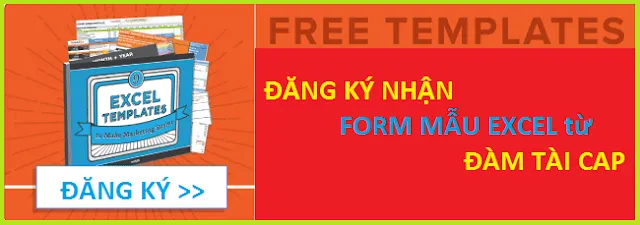 Đăng ký để không bỏ qua những Form mẫu (Templates) hữu ích
Đăng ký để không bỏ qua những Form mẫu (Templates) hữu ích
THAM GIA KHÓA HỌC FREE VỀ TEMPLATE TRONG EXCEL
TẠI ĐÂY
P/s: Bạn có thể học để nâng cao trình độ Excel với khóa học "MICROSOFT EXCEL 2013 NÂNG CAO"
--------------------------------------
Bật mí với bạn, bạn có thể thành chuyên gia lập và quản lý tiến độ cũng như công việc với 1 công cụ "chuyên nghiệp" là MS Project. Hãy tham khảo khóa học sau của ĐTC nhé.
LẬP VÀ QUẢN LÝ TIẾN ĐỘ CHUYÊN NGHIỆP VỚI MS PROJECT
--------------------------------------
-------------------------------
Mời Bạn tham gia Group Facebook:https://www.facebook.com/groups/quanlyduanvietnam/
-------------------------------